IT నిపుణుడిగా, Windows 11లో త్వరిత యాక్సెస్ మెను మిస్ కావడం గురించి నేను తరచుగా అడుగుతూ ఉంటాను. త్వరిత యాక్సెస్ మెనూ అంటే ఏమిటి మరియు అది మిస్ అయితే దాన్ని ఎలా తిరిగి పొందాలి అనే త్వరిత తగ్గింపు ఇక్కడ ఉంది. త్వరిత ప్రాప్యత మెను అనేది సాధారణంగా ఉపయోగించే ఫైల్లు మరియు ఫోల్డర్లకు సత్వరమార్గాల మెను. ఇది ఫైల్ ఎక్స్ప్లోరర్ విండో ఎగువ ఎడమ మూలలో ఉంది. త్వరిత యాక్సెస్ మెనుని తెరవడానికి, ఫోల్డర్ లాగా కనిపించే చిహ్నాన్ని క్లిక్ చేయండి. త్వరిత ప్రాప్యత మెను లేకుంటే, మీరు ఫైల్ ఎక్స్ప్లోరర్ ఎంపికలలో దాన్ని నిలిపివేసి ఉండవచ్చు. దీన్ని మళ్లీ ప్రారంభించడానికి, ఫైల్ ఎక్స్ప్లోరర్ని తెరిచి, వీక్షణ ట్యాబ్ను క్లిక్ చేయండి. తర్వాత, నావిగేషన్ పేన్లో త్వరిత యాక్సెస్ పక్కన ఉన్న పెట్టెను ఎంచుకోండి. మీకు ఇంకా సమస్య ఉంటే, మీరు ఫైల్ ఎక్స్ప్లోరర్ ఎంపికలను రీసెట్ చేయడానికి ప్రయత్నించవచ్చు. దీన్ని చేయడానికి, కంట్రోల్ ప్యానెల్ తెరిచి, ఫోల్డర్ ఎంపికలకు వెళ్లండి. అప్పుడు, వీక్షణ ట్యాబ్ను క్లిక్ చేసి, ఫోల్డర్లను రీసెట్ చేయి బటన్ను క్లిక్ చేయండి. Windows 11లో మీ శీఘ్ర యాక్సెస్ మెను మిస్ అయినట్లయితే దాన్ని తిరిగి పొందడానికి ఈ శీఘ్ర అవలోకనం మీకు సహాయపడుతుందని ఆశిస్తున్నాము.
త్వరిత యాక్సెస్, ఎక్స్ప్లోరర్ ఫీచర్, ఇటీవలి ఫైల్లు మరియు ఫోల్డర్లను సులభంగా యాక్సెస్ చేయడానికి మిమ్మల్ని అనుమతిస్తుంది. మీరు త్వరిత ప్రాప్యతను ఉపయోగించి తరచుగా ఉపయోగించే ఫోల్డర్లను మాన్యువల్గా పిన్ చేయవచ్చు లేదా అన్పిన్ చేయవచ్చు. ఇటీవలి విండోస్ 11 అప్డేట్లో, త్వరిత యాక్సెస్ ఇంతకు ముందు ఉన్న చోట లేదు. మీరు ఇప్పుడు దానిని ఎడమ నావిగేషన్లో ఫోల్డర్గా కనుగొనవచ్చు. కానీ కొంతమంది వినియోగదారులు అనుభవిస్తున్నారు షార్ట్కట్ మెను లేదు Windows 11లో కాబట్టి వారు ఫైల్లు మరియు ఫోల్డర్లను యాక్సెస్ చేయలేరు. ఈ వ్యాసంలో, ఈ సమస్యను ఎలా ఎదుర్కోవాలో మేము మీకు చూపుతాము.

Windows 11లో తప్పిపోయిన త్వరిత యాక్సెస్ మెనుని ఎలా పరిష్కరించాలి
విండోస్ 11లో త్వరిత యాక్సెస్ మెను లేకుంటే, దిగువ ఇచ్చిన పరిష్కారాలను అనుసరించండి:
ఉత్తమ పోర్టబుల్ బ్రౌజర్
- మీ Windows 11ని నవీకరించండి
- అన్వేషకుల చరిత్రను క్లియర్ చేయండి
- నావిగేషన్ పేన్లో అన్ని ఎంపికలను ప్రారంభించండి
- అన్ని త్వరిత ప్రాప్యత అంశాలను మళ్లీ పిన్ చేయండి
- ఆన్-సైట్ మరమ్మతులు చేయండి
ఈ పనిని ప్రారంభిద్దాం.
1] విండోస్ని తాజా వెర్షన్కి అప్డేట్ చేయండి.
మీరు OS యొక్క పాత వెర్షన్ను అమలు చేస్తుంటే, మీరు ఖచ్చితంగా బగ్లలోకి ప్రవేశిస్తారని తెలుసు, అయితే, కొన్నిసార్లు సమస్య నవీకరణ వల్ల సంభవించవచ్చు లేదా బగ్ కారణంగా మీరు సమస్యలో పడవచ్చు. ఈ దృశ్యం వర్తించినట్లయితే, మీరు Windowsని నవీకరించవచ్చు మరియు మీ సమస్య పరిష్కరించబడుతుంది. ఇది సమస్యను పరిష్కరించడమే కాకుండా మీ PC యొక్క మొత్తం పనితీరును మెరుగుపరుస్తుంది. కాబట్టి, ముందుకు సాగండి మరియు మీ Windowsని నవీకరించండి, మీ సమస్య పరిష్కరించబడుతుందని ఆశిస్తున్నాము.
దాచిన వైఫై నెట్వర్క్లను ఎలా కనుగొనాలి
2] అన్వేషకుల చరిత్రను క్లియర్ చేయండి
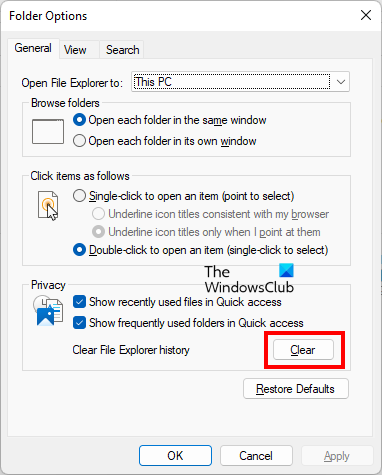
సత్వరమార్గం మెను ఫైల్ ఎక్స్ప్లోరర్లో భాగం, కాబట్టి మీరు ఫైల్ ఎక్స్ప్లోరర్తో ఎటువంటి సమస్యలు లేవని నిర్ధారించుకోవాలి. ఉదాహరణకు, ఫైల్ ఎక్స్ప్లోరర్ కాష్ పాడైనట్లయితే మీరు సమస్యను ఎదుర్కొంటారు, ఇది వేగాన్ని తగ్గిస్తుంది మరియు సత్వరమార్గం మెనుని ప్రారంభించకుండా ఆపివేయవచ్చు. మీరు మీ ఫైల్ ఎక్స్ప్లోరర్ చరిత్రను క్లియర్ చేయడం ద్వారా మరియు అదే విధంగా చేయడానికి దిగువ దశలను అనుసరించడం ద్వారా ఈ సమస్యను వదిలించుకోవచ్చు.
- ఫైల్ ఎక్స్ప్లోరర్ని తెరవడానికి Win+E నొక్కండి.
- ఇప్పుడు యాక్షన్ బటన్ (మూడు క్షితిజ సమాంతర చుక్కలు) ఆపై ఎంపికలను క్లిక్ చేయండి.
- 'జనరల్' ట్యాబ్కి వెళ్లి, 'గోప్యత' విభాగంలో, 'క్లియర్' బటన్ను క్లిక్ చేయండి.
ప్రక్రియ పూర్తయ్యే వరకు వేచి ఉండి, ఆపై సమస్య పరిష్కరించబడిందో లేదో తనిఖీ చేయండి.
3] నావిగేషన్ పేన్లో అన్ని ఎంపికలను ప్రారంభించండి
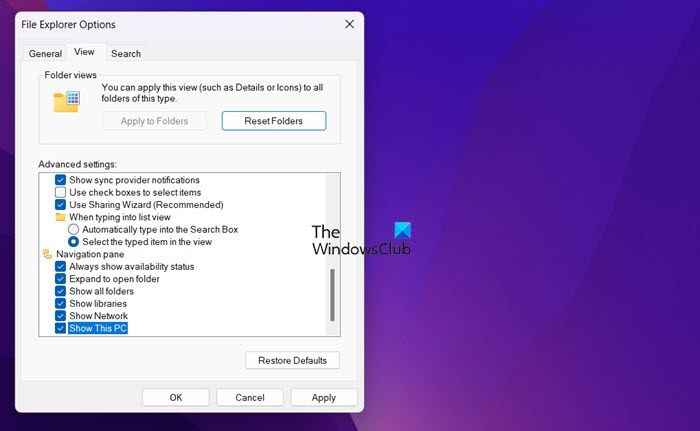
డిస్క్ స్థలాన్ని ఆదా చేయడానికి ఈ డ్రైవ్ను కుదించండి
మీరు Windows 11 ఫైల్ ఎక్స్ప్లోరర్లో కనిపించకుండా ఉండటానికి శీఘ్ర ప్రాప్యత మెనుని కాన్ఫిగర్ చేయలేదని నిర్ధారించుకోవాలి మరియు Windows 10 కూడా అనుకూల నావిగేషన్ బార్ను కలిగి ఉంది, కాబట్టి కొద్దిగా సర్దుబాటు చేయడం వలన పెద్ద గందరగోళం ఏర్పడవచ్చు. కాబట్టి, ఈ దశలను అనుసరించడం ద్వారా దీన్ని పరిష్కరించండి మరియు మీకు శీఘ్ర ప్రాప్యతను తిరిగి ఇద్దాం.
- రన్ డైలాగ్ బాక్స్ను తెరవడానికి Win + R నొక్కండి, ఆపై కింది వాటిని టైప్ చేయండి: |_+_|.
- ఇప్పుడు ఫైల్ ఎక్స్ప్లోరర్ ఎంపికను తెరవడానికి Ctrl+Shit+Enter నొక్కండి మరియు వినియోగదారు ఖాతా నియంత్రణ విండో కనిపించినప్పుడు అవును బటన్ను క్లిక్ చేయండి. ఇది అడ్మినిస్ట్రేటర్ యాక్సెస్ ఇస్తుంది.
- ఆ తర్వాత, 'వ్యూ' ట్యాబ్కి వెళ్లి, 'నావిగేషన్ పేన్'ని కనుగొనండి.
- చివరగా, దాని క్రింద ఉన్న ప్రతి అంశాన్ని ప్రారంభించి, వర్తించు బటన్ను క్లిక్ చేయండి.
ఆ తర్వాత, మీ కంప్యూటర్ను పునఃప్రారంభించి, త్వరిత మెనుతో సమస్య ఇప్పటికీ ఉందా లేదా అని చూడండి.
డెస్క్టాప్ నేపథ్యం స్వయంగా మారుతుంది
4] షార్ట్కట్ అంశాలను తీసివేసి, వాటిని మళ్లీ పిన్ చేయండి.
ఈ సొల్యూషన్లో, షార్ట్కట్ లింక్ పాడైపోలేదని మేము నిర్ధారించుకోబోతున్నాము. ఇది పాడైనట్లయితే, ఇది ఈ ఎర్రర్కు మూలం కావచ్చు మరియు త్వరిత ప్రాప్యత నుండి మొత్తం కంటెంట్ను తీసివేసి, ఆపై దాన్ని మళ్లీ పిన్ చేయడం ద్వారా మాత్రమే మీరు లోపాన్ని పరిష్కరించగలరు. ఈ దృశ్యం మీకు వర్తింపజేస్తే, క్రింద ఇవ్వబడిన దశలను అనుసరించండి.
- రన్ డైలాగ్ బాక్స్ తెరవడానికి Win+R నొక్కండి.
- టైప్ చేయండి జట్టు మరియు Ctrl+Shit+Enter నొక్కండి మరియు కమాండ్ ప్రాంప్ట్ను నిర్వాహకుడిగా అమలు చేయడానికి స్క్రీన్పై వినియోగదారు ఖాతా నియంత్రణ స్క్రీన్ కనిపించినప్పుడు అవును బటన్ను క్లిక్ చేయండి.
- ఆ తర్వాత సత్వరమార్గం మెను నుండి ఇటీవలి, ఆటోమేటిక్ డెస్టినేషన్ మరియు కస్టమ్ డెస్టినేషన్లను తీసివేయండి, అదే విధంగా కింది ప్రతి ఆదేశాలను వరుసగా అమలు చేయండి.
ఇప్పుడు మీ పరికరాన్ని పునఃప్రారంభించి, మీకు త్వరిత ప్రాప్యత కనిపిస్తుందో లేదో చూడండి.
5] సిస్టమ్ ఫైల్లను పునరుద్ధరించండి
చివరగా, ఏదైనా అంతర్గత సిస్టమ్ సమస్యలు ఉన్నట్లయితే లోపం మీ కంప్యూటర్ను కూడా ఇబ్బంది పెట్టవచ్చు. అటువంటి సందర్భాలలో, మీరు ఇన్స్టాలేషన్ మీడియాను ఉపయోగించి మీ Windows కంప్యూటర్ను పునరుద్ధరించవచ్చు.
నా షార్ట్కట్ ఎందుకు కనిపించడం లేదు?
యాప్ డేటా, క్రాష్లు మొదలైన వివిధ కారణాల వల్ల త్వరిత యాక్సెస్ పని చేయకపోవడం లేదా నెమ్మదిగా తెరవడం వంటి సమస్యను కూడా చాలా మంది వినియోగదారులు ఎదుర్కొంటున్నారు. మీరు ఒకే బోట్లో ఉన్నట్లయితే, చింతించకండి ఎందుకంటే మీరు ఈ సమస్యను కొన్నింటిలో పరిష్కరించవచ్చు దశలు .








![Google డాక్స్ బగ్ను కనుగొంది [పరిష్కరించబడింది]](https://prankmike.com/img/google-docs/7E/google-docs-encountered-an-error-fixed-1.png)






